通常のインターネット サービス プロバイダーはありませんか? インターネット サービス プロバイダーがなくても、どこにいても Wi-Fi を利用できます。
インターネットアクセスは高価です。 米国における家庭用インターネット接続の月額料金は平均 60 ドルです。

そんなにお金をかけたくないですか? ISP がない場合でもオンラインに接続できます。
プロバイダーなしでインターネットを利用するにはどうすればよいですか?
ISP を使用せずに Wi-Fi を入手する方法は次のとおりです。
1.モバイルホットスポット
ラップトップを常にインターネットに接続するには、モバイル ホットスポットを使用するのが最善です。
ホットスポット デバイスを購入し、モバイル インターネット プランに加入するには、先行投資が必要です。 モバイル ホットスポットは複数の会社から提供されています。
モバイル ホットスポットのトップ XNUMX は次のとおりです。
ベライゾン ジェットパック MiFi 8800L
しかし Verizon の Jetpack MiFi 8800L 数年前のものですが、依然として市場で最高の 4G ホットスポットの 11 つです。 20のLTEバンドをサポートし、QualcommのXXNUMXモデムを使用します。
一度に最大 15 台のデバイスをネットワークに接続でき、2.4 GHz と 5 GHz の両方のモバイル ネットワークをサポートします。
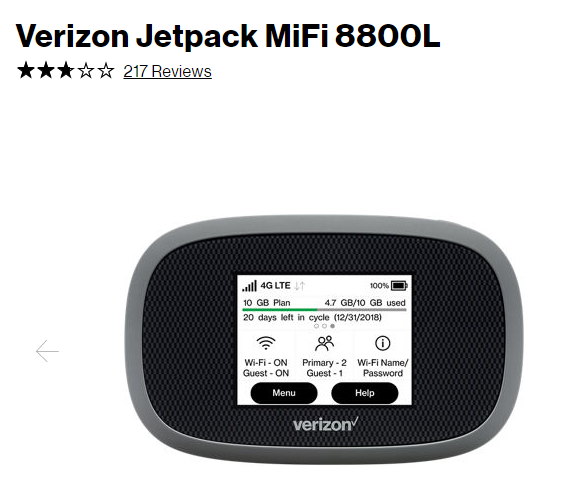
Verizon は、このデバイスを提供する唯一の通信事業者です。 99 年間のモバイル インターネットにサインアップすると、デバイスの月額料金は 199 ドルになります。 契約不要のデバイスの価格は XNUMX ドルです。
HTC5Gハブ
これは、利用可能な唯一の 5G ホットスポットです。 HTC5Gハブ.
このスマートフォンは、Snapdragon X855 50G モデムを備えた Qualcomm Snapdragon 5 プロセッサを搭載し、4GB のメモリを搭載しています。
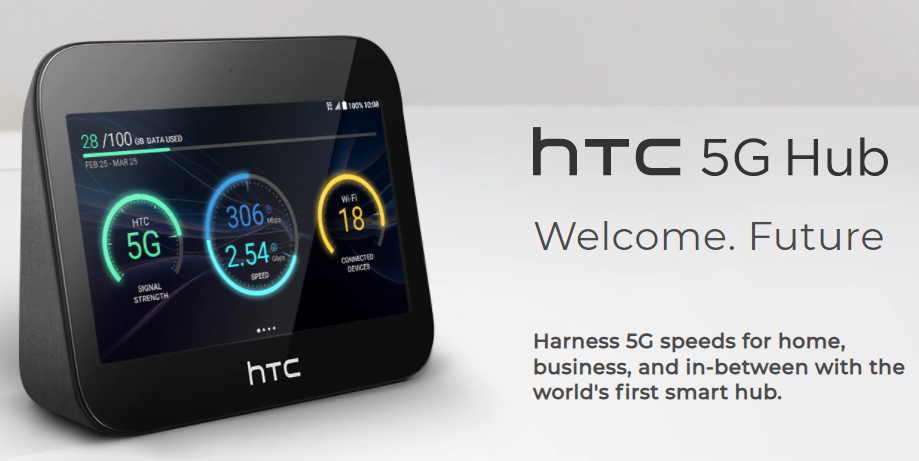
Bluetooth とイーサネット接続をサポートし、バッテリー寿命は一日中持続し、最大 20 台のデバイスを同時に接続できます。 Android 上で動作します。
残念ながら、5G はまだどこでも利用できるわけではありません。 人里離れた場所で使用できるホットスポットが必要な場合、HTC 5G Hub は適切な選択ではないかもしれません。
グローカルミー デュオターボ
海外で一時的に Wi-Fi が必要な場合は、モバイル ホットスポットと国際的に利用できるインターネット プランが必要です。
グローカルミー デュオターボ それが私たちが一番気に入っていることです。 270 か国以上の 140 以上の現地通信事業者をカバーしており、データ料金は 9 日あたり XNUMX ドルからです。 端末のレンタルも行っています。
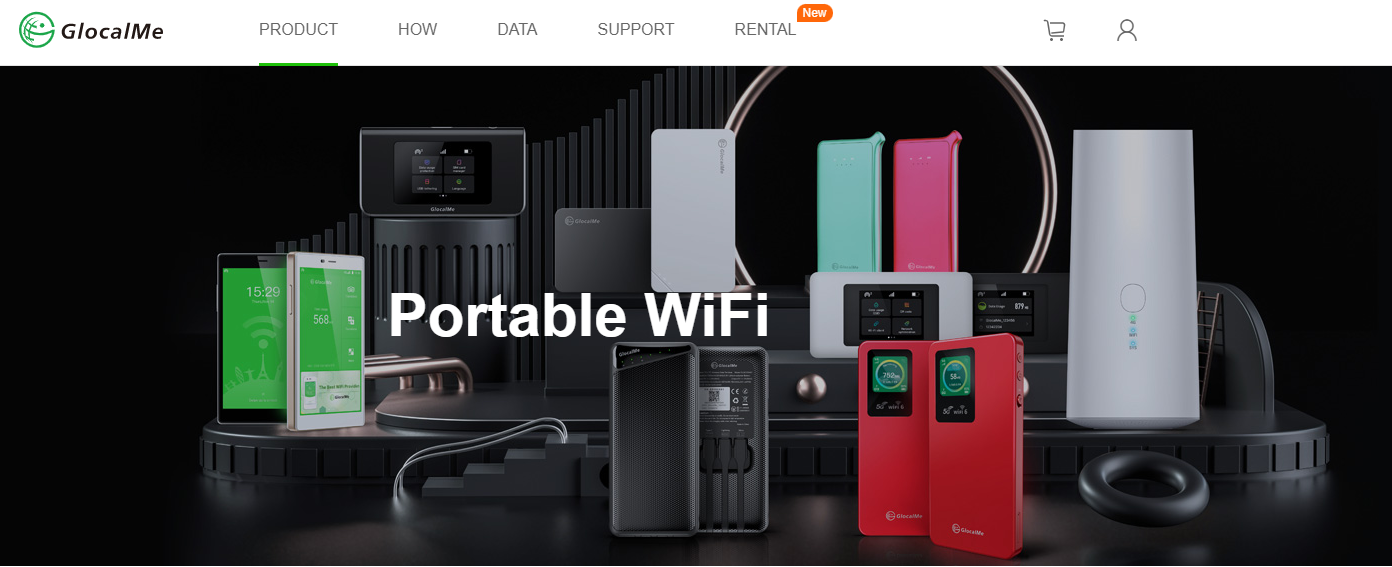
もちろん、この価格では国内では選択できません。 ただし、家から離れていて家に接続したままにする必要がある場合は、データ プランを使用せずにスマートフォンでローミング インターネットを使用することもできます。
2. スマートフォンまたはタブレットをテザリングする
多くの場合、ラップトップでオンラインに接続する最も速くて簡単な方法は、定期的なモバイル データは必要ないが、ラップトップでインターネットに時折アクセスする必要がある場合に、スマートフォンをテザリングすることです。
テザリングの問題点は、XNUMX つの欠点があることです。
携帯電話会社の信号は完全にあなたに依存しています。 都会に住んでいるときは大丈夫ですが、田舎では信頼性が低くなります。
次回の電話請求書を受け取ったときに、ラップトップで使用されるデータ量に驚かれるかもしれません。
Android ユーザーは、[設定] > [ネットワークとインターネット] > [ホットスポットとテザリング] > [Wi-Fi ホットスポット] に移動し、[Wi-Fi ホットスポット] の横にあるスイッチをオンにすることでテザリングを有効にできます。
iOS デバイスでパーソナル ホットスポットをオンにするには、[設定] > [パーソナル ホットスポット] をタップします。
ホットスポットのユーザー名とパスワードは、Android と iOS の両方で変更する必要があります。
3. 公衆 Wi-Fi を探す [プロバイダーなしでインターネットを利用する方法]
プロバイダーなしで公共エリアにいる場合は、無料の Wi-Fi 接続を利用できる場合があります。
ネットワークは、図書館、コーヒー ショップ、レストラン、交通ハブなどで利用できることがよくあります。
iOS と Android には、近くの無料 Wi-Fi を見つけるのに役立つアプリがあります。
公衆 Wi-Fi ネットワークに接続する場合は、プライバシーとセキュリティを確保するための措置を必ず講じてください。 偽の公衆 Wi-Fi について詳しくは、その見分け方に関する記事をご覧ください。
4. Wi-Fi USB ドングル
一般に「インターネット スティック」と呼ばれる Wi-Fi USB ドングルは、モバイル ホットスポットおよび一時的な Wi-Fi の、より手頃な価格でポータブルなバージョンです。 長期モバイル インターネット プランを購入する代わりに、データ接続付きの SIM カードを使用できます。
モバイル ホットスポットよりも軽量で小さいため、旅行中にインターネットに接続する必要がある人に最適です。
ホットスポットに比べて信号強度が低い、Wi-Fi 速度が遅い、通信範囲が狭いなどの欠点があります。
5. 誰かのインターネットを共有する
グループの別のメンバーがインターネットに接続していることがわかるかもしれません。 もしかしたら、彼らは近くのプライベート ネットワークにアクセスできても、あなたはアクセスできないかもしれません。
このような場合、Windows または macOS マシンは帯域幅を共有できます。
Windows コンピュータから、[設定] > [ネットワークとインターネット] > [モバイル ホットスポット] に移動して、インターネット接続を共有できます。 共有したい接続のトグルをオンの位置にスライドさせます。
[Apple] > [システム環境設定] > [共有] で、[共有] > [インターネット共有] メニュー オプションにアクセスします。 [共有、接続] ドロップダウン メニューで、共有する接続を選択し、インターネットの共有方法を選択します。
クイックリンク :
オプションを選択する前に自分の状況を理解する
インターネット接続なしで Wi-Fi に接続する最適な方法は、どこにいるのか、そして Wi-Fi を使って何をするのかによって異なります。
本格的なモバイル ホットスポットは、外出先で仕事をすることが多い人に適しています。 テザリングやインターネット スティックは、時折使用するカジュアル ユーザーにとっては便利かもしれません。
田舎では無線インターネットが利用できます。
